Per posizionare una cella feature con parametri variabili
- Selezionare lo strumento Posiziona cella feature.
-
Fare clic sull'icona Sfoglia sulla destra del campo Cella.
Viene visualizzata la finestra di dialogo Seleziona file.
- Utilizzare i controlli nella finestra di dialogo Seleziona file per selezionare il file contenente la cella desiderata.
- Fare clic su OK.
- Nelle impostazioni dello strumento Posiziona cella feature, utilizzare il menu Cella per selezionare la cella desiderata, in questo caso Staffa a L.
- Dal menu Parametri scegliere Variabile-L.
-
Fare clic sull'icona Mostra impostazioni estese per visualizzare i parametri e i relativi valori. In questo caso, nella colonna Libera dei parametri Length, Width e Thickness è presente un puntino nero, che indica che sono modificabili.
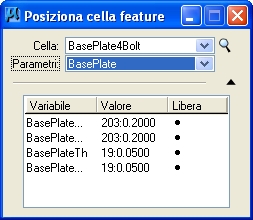
- Selezionare la variabile e fare clic con il pulsante destro del mouse sul relativo valore.
- Digitare il nuovo valore.
- (Opzionale) Modificare altre variabili come richiesto.
- Inserire un punto dati per posizionare la cella feature.
